打印机进纸一半就卡纸怎么办 5种原因及解决方法
打印机卡纸是办公室常见的技术问题之一,它不仅会中断工作流程,还可能损坏打印机。当打印机在进纸过程中卡纸时,不仅会影响我们的工作进程,也可能会引起打印机故障,这通常是由于几个可能的原因造成的。本文将详细介绍如何诊断和解决打印机进纸一半就卡纸的问题。
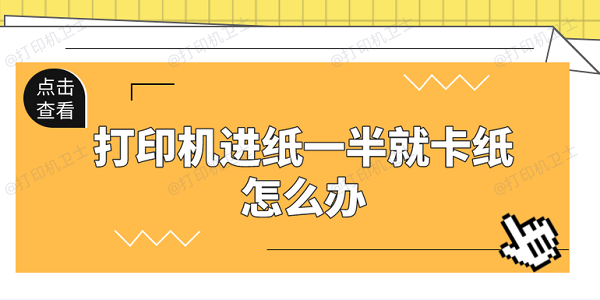
一、检查纸张和纸盒
不正确的纸张加载或损坏的纸盒是导致卡纸的常见原因。确保使用适合打印机的纸张,并正确放置在纸盒中。
关闭打印机并拔掉电源,取出纸盒,检查是否有损坏或异物。
确保纸张是整齐堆放的,并且没有折角或损坏。

重新放置纸盒,确保其正确安装。
二、清理进纸滚轮
进纸滚轮随着时间的推移可能会积累灰尘和碎屑,这会影响其抓纸能力,导致卡纸。
打开打印机的顶盖或侧盖,以便访问进纸滚轮。
使用微湿的软布轻轻擦拭滚轮。

让滚轮自然干燥,避免使用过热的风吹干。
三、检查内部异物
打印机内部可能会有小物件或碎纸片导致卡纸。定期检查和清理打印机内部可以预防这种情况。
关闭并断开打印机电源,打开打印机所有可以打开的盖子和门。
使用手电筒检查打印机内部是否有异物,如果发现异物,使用镊子或棉签小心地移除。
四、更新或重新安装打印机驱动程序
过时或损坏的打印机驱动程序可能会导致打印机无法正确处理纸张,从而引起卡纸。您可以通过打印机卫士来解决这个问题。
确保打印机正常连接到电脑后,在电脑上打开打印机卫士,点击“立即检测”。

 好评率97%
好评率97%
 下载次数:4724996
下载次数:4724996
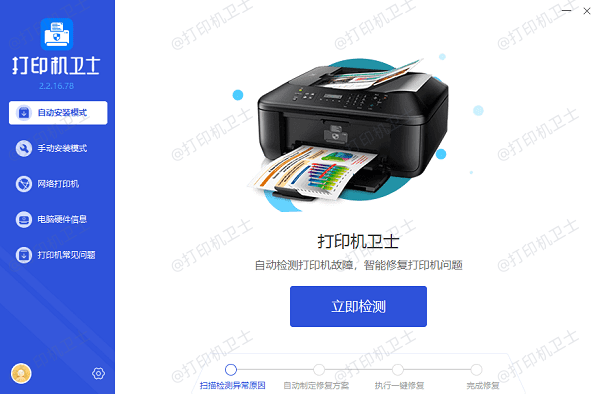
如果显示打印机驱动异常,点击“一键修复”按钮。
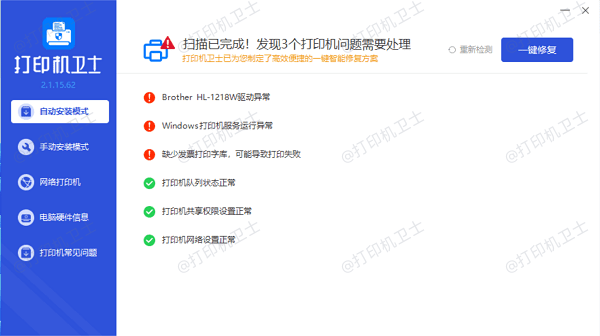
等待修复成功后,重启打印机,让新版的打印机驱动正常生效。
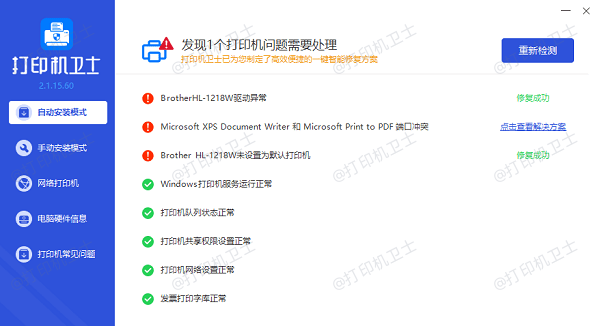
五、调整打印机设置
此外,打印机设置中的纸张类型和重量设置不当也可能导致卡纸。
在打印机的控制面板上,找到纸张设置选项。
确保纸张类型和重量与您正在使用的纸张相匹配。
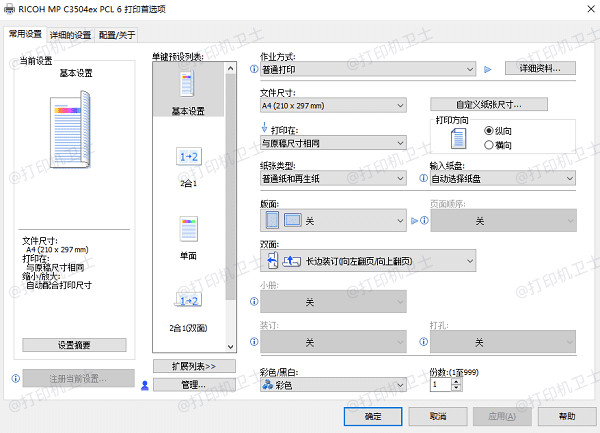
如果不确定,可以选择“自动识别”或类似的设置。
以上就是打印机进纸一半就卡纸的解决方案。希望对你有所帮助。如果有遇到打印机连接、共享、报错等问题,可以下载“打印机卫士”进行立即检测,只需要一步便可修复问题,提高大家工作和打印机使用效率。

 好评率97%
好评率97%
 下载次数:4724996
下载次数:4724996